Za delo z mapami programa Outlook druge osebe sta na voljo dva načina – skupna raba map in podelitev dovoljenja drugi osebi, da izvaja dejanja v vašem imenu.
Opomba: ZahtevanMicrosoft 365 račun za podjetja ali drug račun, ki uporablja Exchange. Več informacij najdete v temi Kaj je račun za strežnik Microsoft Exchange Server?.
Skupna raba map omogoča drugim osebam dostop do ene ali več map. Ne vključuje pa dovoljenj, da bi se ta oseba odzivala v vašem imenu. Oseba, ki lahko na primer dostopa do vaših map, ne more odgovarjati na e-poštna sporočila ali se odzivati na povabila na srečanja v vašem imenu.
Prek dodeljevanja dostopa lahko nekomu podelite dovoljenje za izvajanje dejanj v vašem imenu. Imate lahko na primer pomočnika, ki mu želite podeliti dovoljenja za ustvarjanje povabil na srečanje in odgovarjanje nanje v vašem imenu. Nekateri pomočniki lahko tudi nadzorujejo mapo Prejeto vodje in pošiljajo e-poštna sporočila v njegovem v imenu.
Opomba: Za postopke v tem članku predpostavljamo, da ste nekomu podelili dovoljenja za dodeljevanje dostopa. Več informacij o dodeljevanju dostopa najdete v članku Dodelitev dovoljenja za upravljanje pošte in koledarja drugi osebi.
V tem članku
Dodajanje nabiralnika druge osebe v svoj profil
Če pogosto delate z Exchangeevimi datotekami drugih oseb, boste morda želeli dodati Exchangeeve nabiralnike drugih oseb v svoj profil za Outlook. Nabiralniki drugih oseb se bodo tako samodejno odprli vsakič, ko odprete Outlook. Drug nabiralnik je prikazan v podokno z mapami pod mapami Exchangeevega nabiralnika.
Opomba: Oseba, ki omogoči skupno rabo svojega nabiralnika, vam mora v korenski mapi nabiralnika Exchange dodeliti dovoljenje Mapa vidna.
Navodila za dodeljevanje dovoljenja »Mapa je vidna«
Kot upravitelj v programu Outlook naredite to:
-
Z desno tipko miške kliknite korensko mapo Exchangeevega nabiralnika in nato kliknite Dovoljenja mape.
-
Kliknite ime pooblaščenca.
-
V razdelku Dovoljenja pod možnostjo Drugo potrdite polje Mapa vidna.
-
Kliknite V redu.
Kot pooblaščenec v programu Outlook naredite to:
-
Kliknite Datoteka > Nastavitve računa > Nastavitve računa.
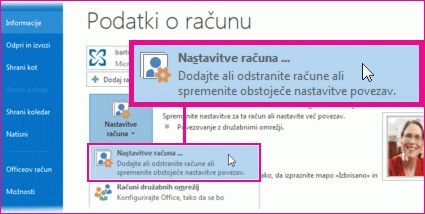
-
Na zavihku E-pošta na seznamu kliknite vrsto Exchangeevega računa ter nato kliknite Spremeni in Več nastavitev.
-
Na zavihku Dodatno v razdelku Odpri te dodatne nabiralnike kliknite Dodaj in nato vnesite ime nabiralnika osebe, katere nabiralnik želite dodati v svoj uporabniški profil. Če imena nabiralnika te osebe ne poznate, se obrnite na osebo, ki vam je dodelila dovoljenje za dostop.
Odpiranje map druge osebe
-
Kliknite Datoteka > Odpri in izvozi > Mapa drugega uporabnika.
Namig: Če se želite v prihodnosti izogniti temu koraku, preberite navodila, kako nabiralnik druge osebe dodate v podokno z mapami v razdelku Dodajanje nabiralnika druge osebe v svoj profil tega članka.
-
V polje Ime vnesite ime osebe, ki vam je dodelila dovoljenje za skupno rabo ali dodeljeno dovoljenje za dostop, ali kliknite Ime, če želite ime izbrati s seznama.
-
Na seznamu Vrsta mape kliknite mapo, ki jo želite odpreti.
Pošiljanje povabil na srečanja ali odgovarjanje nanje v imenu druge osebe
Če želi upravitelj dodeliti zadostna dovoljenja za sprejemanje povabil na srečanja v njegovem imenu, mora narediti to:
-
Kliknite Datoteka > Nastavitve računa > Dodeljevanje dostopa.
-
Kliknite Dodaj, nato vnesite ali izberite ime pooblaščenca in kliknite Dodaj.
-
Naredite nekaj od tega:
-
V pogovornem oknu Dovoljenja pooblaščenca dodelite pooblaščencu v upraviteljevi mapi Koledar dovoljenje Urednik (lahko bere, ustvarja in spreminja elemente).
-
Kliknite V redu, da zaprete pogovorno okno Dovoljenja pooblaščenca, in izberite potrditveno polje Samo mojim pooblaščencem, vendar mi pošlji kopijo povabil na srečanja in odgovore ali Samo mojim pooblaščencem.
-
Odgovarjanje na povabila na srečanje
-
Odprite mapo Prejeto druge osebe, če vam njena povabila na srečanja niso poslana neposredno.
-
Odprite povabilo na srečanje.
-
Kliknite Sprejmi, Pogojno sprejmi ali Zavrni.
Pošiljanje povabila na srečanje
-
Odprite koledar druge osebe.
-
Na zavihku Osnovno v skupini Novo kliknite Novo srečanje.
-
Vnesite udeležence, zadevo, mesto ter začetni in končni čas kot po navadi.
Ustvarjanje e-poštnega sporočila in odgovarjanje nanje v imenu druge osebe
-
V programu Pošta kliknite Osnovno > Novo e-pošta.
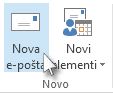
-
Na zavihku Možnosti v skupini Pokaži polja kliknite Od.
-
V polje Od vnesite ime osebe, v imenu katere pošiljate sporočilo.
Če želite izbrati ime s seznama v adresarju, kliknite Od.
-
Prejemnike, zadevo in vsebino sporočila dodajte kot običajno.
Odgovarjanje na e-poštno sporočilo
-
V nabiralniku druge osebe izberite sporočilo, na katero želite odgovoriti v imenu upravitelja.
-
Kliknite Osnovno (Če ste odprli sporočilo, kliknite Sporočilo) in nato kliknite Odgovori, Odgovori vsem ali Posreduj.

-
Na zavihku Možnosti v skupini Pokaži polja kliknite Od.
-
V polje Od vnesite ime upravitelja. Če želite izbrati ime na seznamu v adresarju, kliknite Od. Če ne vidite gumba in polja Od, kliknite Možnosti > Od.
-
Prejemnike, zadevo in vsebino sporočila dodajte kot običajno.
Pošiljanje e-poštnega sporočila v imenu skupine
Če ste prejeli dovoljenje »Pošlji kot« za skupino v adresarju organizacije, lahko pošljete e-pošto, ki bo prikazana, kot da jo je poslala ta skupina.
-
V programu Pošta kliknite Osnovno > Novo e-pošta.
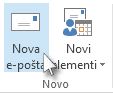
-
Na zavihku Možnosti v skupini Pokaži polja kliknite Od.
-
V polje Od vnesite ime skupine, v imenu katere pošiljate sporočilo.
Če želite skupino izbrati s seznama v adresarju, kliknite Od.
-
Prejemnike, zadevo in vsebino sporočila dodajte kot običajno.
Shranjevanje poslanih elementov v mapo »Poslano« druge osebe
Ko pooblaščenec pošlje e-poštna sporočila in povabila na srečanja v imenu upravitelja, se kopija vsakega elementa shrani v pooblaščenčevo mapo Poslano.
Namesto tega lahko upravitelj pooblaščencu dodeli dovoljenja za svojo mapo Poslano. Pooblaščenec nato lahko premakne ali prekopira elemente iz svoje mape Poslano v upraviteljevo mapo Poslano.
Če ste upravitelj, naredite to:
-
V podokno z mapami z desno tipko miške kliknite mapo Poslano.
-
Kliknite Lastnosti.
-
Na zavihku Dovoljenja kliknite ime pooblaščenca.
-
V razdelku Dovoljenja na seznamu Raven dovoljenja kliknite Urednik (lahko bere, ustvarja in spreminja elemente).
-
Kliknite V redu.
Če ste v svoj profil dodali nabiralnik upravitelja, je upraviteljeva mapa Poslano prikazana v upraviteljevem podoknu z mapami podokno z mapami v razdelku Nabiralnik – upravitelj.










